|
Para incluir uma nova árvore decisória, acione o botão  , na barra de ferramentas principal. Já para editar um registro, selecione-o na lista de registros e acione o botão , na barra de ferramentas principal. Já para editar um registro, selecione-o na lista de registros e acione o botão  . .
Na tela que será aberta, informe um identificador e nome para o registro, além de uma descrição, caso necessário:

Em seguida, salve o registro. Neste momento, a seguinte aba ficará disponível para configuração:
Inclua as perguntas que irão compor a árvore decisória. Na barra de ferramentas lateral desta aba, acione o botão  : :
i.
|
Na tela que será aberta, preencha os seguintes campos:
Identificador: Informe um número ou sigla para a pergunta que irá compor a árvore decisória.
Ordem: Este campo é preenchido automaticamente com a ordem da pergunta, porém será possível alterar essa ordem.
|
ii.
|
Na aba Geral informe, no respectivo campo, a Pergunta que está sendo incluída na árvore decisória.
|
iii.
|
Na aba Fluxo, para cada opção possível de resultado (Sim/Não), é necessário definir se o próximo item do fluxo da árvore decisória será uma outra pergunta ou então uma resposta:
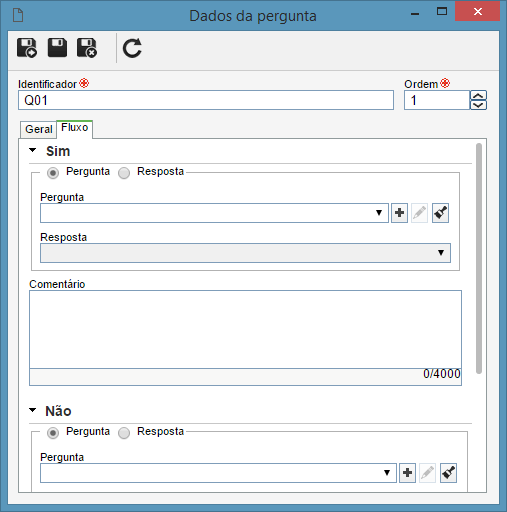
Pergunta: Se for selecionada a opção "Pergunta", então, informe no respectivo campo a pergunta que será o próximo item do fluxo da árvore decisória. Poderá ser selecionada alguma pergunta da árvore em questão ou ser incluída uma nova pergunta, através do botão  . .
Resposta: Se for selecionada a opção "Resposta", então, selecione no respectivo campo, a opção que classificará o risco: É PCC, Não é PCC ou Modificar etapa.
Comentário: Utilize este campo para registrar informações importantes sobre cada opção de resultado.
|
iv.
|
Salve o registro. Repita este procedimento para incluir as demais perguntas da árvore decisória.
|
Exemplo de fluxo de perguntas de uma árvore decisória
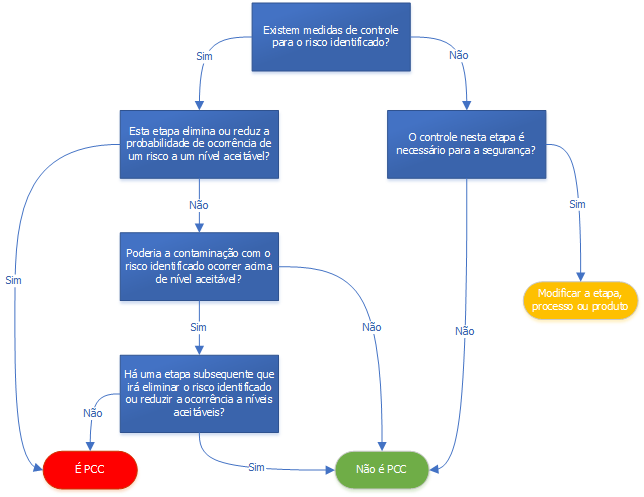
|
Após preencher todos os campos necessários, salve o registro. Para homologar a revisão em andamento de uma árvore decisória, selecione-a na lista de registros da tela principal e acione o botão  da barra de ferramentas. da barra de ferramentas.
|







